Passbook ist Apples erster Vorstoß in etwas, das einer mobilen Zahlungslösung etwas ähnelt. Passbook ist eine neue App in iOS 6, mit der Händler Passes entwickeln können, die im Passbook des Benutzers gespeichert werden.
Mit der Veröffentlichung von iOS 6, die nur wenige Stunden alt ist, gibt es nicht zu viele Beispiele für Apps, die Passbook integriert haben. Daher habe ich diese Website verwendet, um mir zu helfen, einige Pass-Pässe für diesen Beitrag zu erstellen.
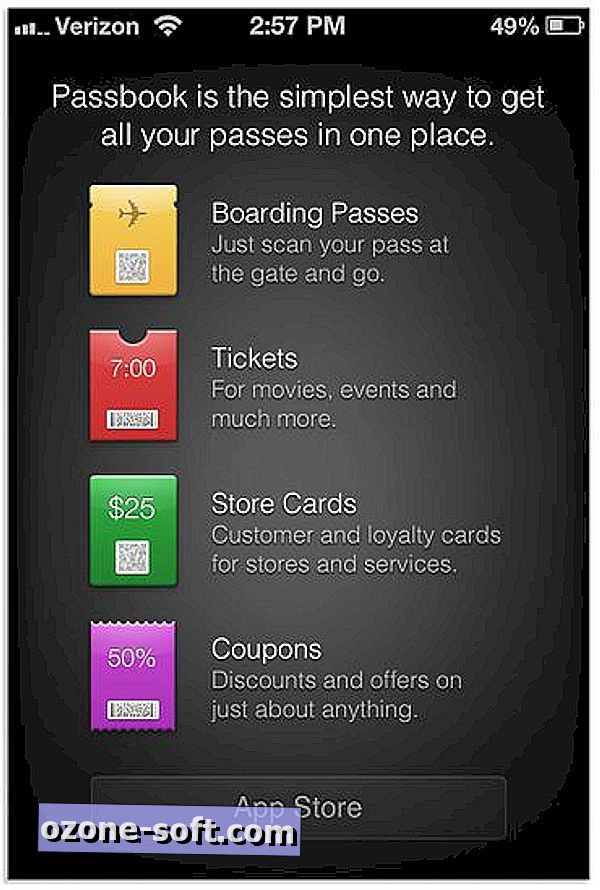
Wenn Sie Sparbuch zum ersten Mal starten, ist es höchstwahrscheinlich leer. Über einen Link gelangen Sie in den App Store, damit Sie Apps mit der Passbook-Integration finden können.
Apps sind jedoch nicht die einzige Möglichkeit, Passes zu Ihrem Passbook hinzuzufügen. Sie können Pässe zusammen mit den gleichen Apps unter OS X 10.8.2 über Safari oder die Mail-App auf Ihrem iPhone oder iPod Touch herunterladen. Beachten Sie, dass das iPad nicht zu den Geräten in dieser Liste gehört. Apple hat sich entschieden, Passbook oder seine Funktionen nicht auf dem iPad zu verwenden.
Das Hinzufügen eines Passes ist einfach. Wenn Sie den Pass öffnen, können Sie eine Vorschau anzeigen, unabhängig von der Quelle. Es gibt eine Vorder- und Rückseite, die beide Informationen zum Pass enthalten. Wenn Sie mit den Informationen zum Pass zufrieden sind, tippen Sie auf Hinzufügen.
Sie sehen eine fantastische Animation und der Pass verschwindet von Ihrem Bildschirm. Sie können dann die Sparbuch-App öffnen und alle von Ihnen hinzugefügten Pässe anzeigen. Das Umschalten zwischen ihnen ist so einfach wie das Tippen oder Wischen auf den jeweiligen Pass. Je nachdem, wie der Händler das Sparbuch verwendet, müssen Sie möglicherweise nicht einmal in das Sparbuch einsteigen, um Ihren Pass scannen zu lassen. Mehr dazu in einer Minute.
Auf der Rückseite einiger Pässe werden Sie feststellen, dass es Optionen gibt. Einige Pässe fragen nach der Erlaubnis, Ihren Standort zu überwachen, andere fragen nach der Erlaubnis, Hintergrunddaten für automatische Updates zu verwenden. Wenn Sie die Option für einen Pass auf einem Sperrbildschirm anzeigen lassen, können von Ihrem Standort oder zu einem bestimmten Zeitpunkt ausgelöste Passes angezeigt werden, ohne dass Sie etwas tun müssen.
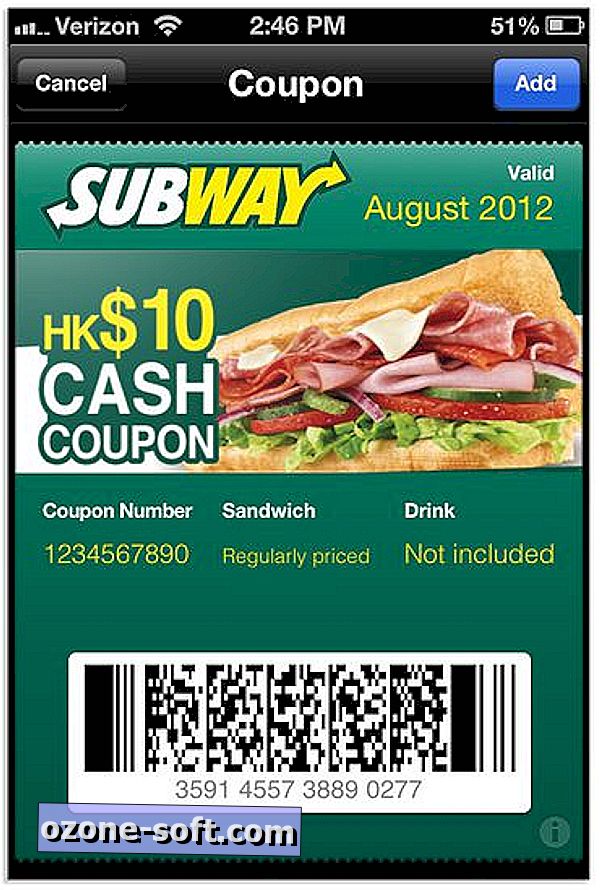
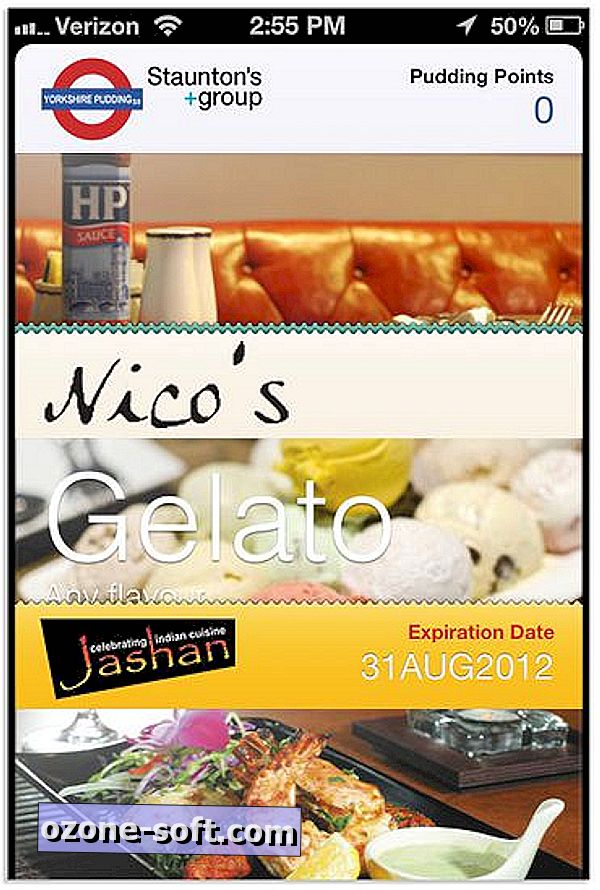
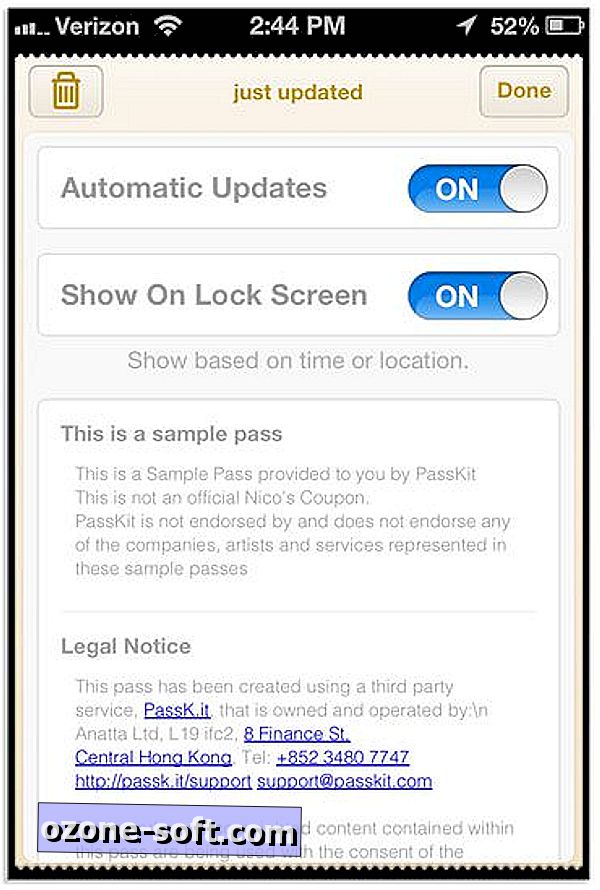
Pässe, die Sie automatisch aktualisieren lassen, weisen Sie auf wichtige Änderungen hin. Beispielsweise wird eine Bordkarte für einen Flug, bei dem sich Ihr Gate geändert hat, im Hintergrund aktualisiert und die neuen Informationen werden auf den Sperrbildschirm verschoben, um Sie über die Änderung zu informieren.
Möglicherweise stellen Sie fest, dass ein Pass auf Ihrem iPhone geöffnet ist. Die Bildschirmhelligkeit ändert sich automatisch und das Bildschirm-Timeout funktioniert nicht mehr. Dies ist beabsichtigt. Apple hat festgestellt, dass die Helligkeit für ein erfolgreiches Scannen des Barcodes die beste ist. Wenn es Probleme gibt, kann das Abschalten des Bildschirms Midscan äußerst frustrierend sein.
Wenn Sie mit einer Karte fertig sind, können Sie die Rückseite der Karte sehen und auf die Schaltfläche "Papierkorb" tippen.
Passbook ist die einzige Funktion, die iOS 6 hinzugefügt wurde, deren Erfolg vollständig von Entwicklern und Händlern abhängt, die es implementieren. Während der iPhone-5-Ankündigung und der WWDC-Ankündigung im Juni verwendete Apple Beispielpässe von Starbucks, Ticketmaster, MLB, Delta, Fandango und mehr. Hoffentlich waren dies mehr als nur die von Apple geschaffenen Pässe, aber ein Zeichen dafür, dass namhafte Unternehmen Passbook adoptieren. Nur die Zeit kann es verraten.

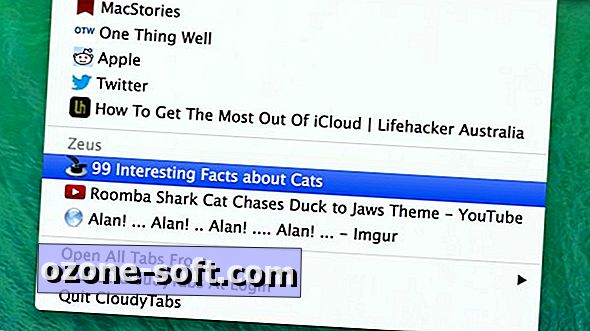



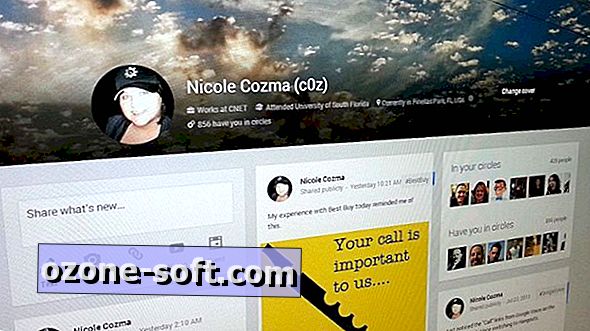








Lassen Sie Ihren Kommentar